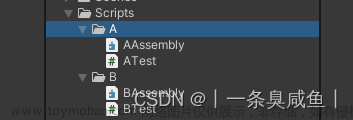一、 Android 工程设置
在上一篇博客 【Unity3D】Android 打包 ① ( Android 编译选项 | 安装 Android Build Support 模块 ) 中 讲解了 Android 打包的最基本配置 , 安装 Android Build Support 模块 ;
本篇博客继续讲解后续工作 ;
在 Unity 编辑器中选择 " 菜单栏 | File | Build Settings " 选项 ,

点击 Build Settings 对话框的左下角的 Player Settings… 按钮 ,

弹出 Project Settings 设置对话框 , 在该对话框中可以配置 Android 平台相关的配置信息 ;
二、 配置 Android 工程基本信息
在上述对话框中需要配置如下项目 :

设置应用图标 : 将图标从 Project 窗口中拖动到 Project Settings 的 DefaultIcon 中 ;

三、 配置 Android 不同分辨率图标
点开 Project Settings 设置对话框 的 Android 选项卡 , 在 Icon 项目下 , 可以设置不同屏幕像素密度的图标 ;

在 Resolution and Presentation 下 , Default Orientation 设置屏幕方向 , 默认是自动旋转 Auto Rotation , 一般游戏都是设置横屏的 , 这里可以指定为 Landscape Right 方向 ;

四、 配置启动动画
Splash Image 可用于设置启动动画 , 点击 Preview 按钮 , 可以预览启动配置 ;

在 Logos 项目中 , 可以设置启动界面的显示图标 , 点击加号可以添加一个 Logo ;
在本地选中一张图片 , 在本地将其贴图类型设置为 " Sprite ( 2D and UI ) " 类型 ;

然后在 Logos 中 , 选择刚设置的图标 ;

点击 Preview 按钮 , 进行预览 , 启动界面效果如下 ;

Unity 图标 和 自定义图标 , 可以在一起显示 , 也可以设置先后显示 ;
- Unity Logo Below : 在同一个界面显示多个图标 ;
- All Sequential : 显示显示图标 ;

五、 其它设置
注意要配置一个包名 ;文章来源:https://www.toymoban.com/news/detail-418200.html
 文章来源地址https://www.toymoban.com/news/detail-418200.html
文章来源地址https://www.toymoban.com/news/detail-418200.html
到了这里,关于【Unity3D】Android 打包 ② ( Android 编译选项 | Android 工程设置 | 配置基本信息 | 配置不同分辨率图标 | 配置启动动画 | 其它设置 )的文章就介绍完了。如果您还想了解更多内容,请在右上角搜索TOY模板网以前的文章或继续浏览下面的相关文章,希望大家以后多多支持TOY模板网!